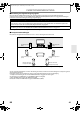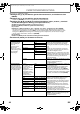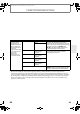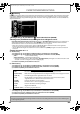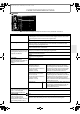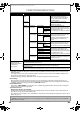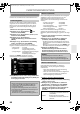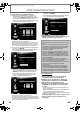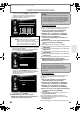Operation Manual
50
FUNKTIONSEINRICHTUNG
DE
5 Mit [RETURN] können Sie zum vorherigen
Bildschirm zurückkehren. Alternativ betätigen Sie
[SETUP], um den Vorgang zu beenden.
Deaktivieren Sie alle Netzwerkverbindungen und -
einstellungen.
1 Führen Sie die Schritte 1 bis 4 des Abschnitts
„Verbindung prüfen“ auf Seite 47 durch.
2 Betätigen Sie [K / L] zur Wahl von „Deaktivieren“,
und drücken Sie dann [ENTER].
3 Mit [RETURN] können Sie zum vorherigen
Bildschirm zurückkehren. Alternativ betätigen Sie
[SETUP], um den Vorgang zu beenden.
Sie können die aktuelle Softwareversion bestätigen.
1 Führen Sie die Schritte 1 bis 3 des Abschnitts
„Verbindung prüfen“ auf Seite 47 durch.
2 Betätigen Sie [K / L] zur Wahl von „Software-
Upgrade“, und drücken Sie dann [ENTER].
3 Betätigen Sie [K / L] zur Wahl von „Aktuelle
Version“, und drücken Sie dann [ENTER].
4 Drücken Sie [ENTER] oder [RETURN], um diese
Anzeige auszublenden.
Sie können die Software mit einer Disc aktualisieren.
1 Führen Sie die Schritte 1 bis 3 des Abschnitts
„Verbindung prüfen“ auf Seite 47 durch.
2 Betätigen Sie [K / L] zur Wahl von „Software-
Upgrade“, und drücken Sie dann [ENTER].
3 Betätigen Sie [K / L] zur Wahl von „Disc-Upgrade“,
und drücken Sie dann [ENTER].
4 Betätigen Sie [K / L] zur Wahl von „Ja“, und
drücken Sie dann [ENTER].
5 Das Disc-Fach öffnet sich automatisch.
• Legen Sie die Disc für den Software-Upgrade ein und
drücken Sie [OPEN/CLOSE A].
6 Nach dem Laden der Disc erscheint eine
Bestätigungsmeldung. Wählen Sie „Ja“ und
drücken Sie [ENTER], um den Upgrade-Prozess zu
starten.
• Es kann ein Moment dauern, bis der Vorgang
abgeschlossen ist.
(Bitte warten Sie, bis „100%“ im Frontkonsolenanzeige
erscheint.)
7 Nach Abschluss des Disc-Upgrades startet das Gerät
erneut und wirft die Disc aus.
Sie können die Software aktualisieren, indem Sie dieses
Gerät mit dem Internet verbinden.
1 Führen Sie die Schritte 1 bis 3 des Abschnitts
„Verbindung prüfen“ auf Seite 47 durch.
2 Betätigen Sie [K / L] zur Wahl von „Software-
Upgrade“, und drücken Sie dann [ENTER].
3 Betätigen Sie [K / L] zur Wahl von „Netzwerk-
Upgrade“, und drücken Sie dann [ENTER].
4 Betätigen Sie [K / L] zur Wahl von „Ja“, und
drücken Sie dann [ENTER].
• Nun sucht das Gerät nach der aktuellen
Firmwareversion.
5 Eine Bestätigungsmeldung wird angezeigt.
Betätigen Sie [K / L] zur Wahl von „Ja“, und
drücken Sie dann [ENTER].
• Nun lädt das Gerät die aktuelle Firmwareversion
herunter.
6 Nach Abschluss des Downloads erscheint eine
Bestätigungsmeldung. Drücken Sie [ENTER].
• Nun beginnt das Gerät mit der Aktualisierung der
Firmware.
• Es kann ein Moment dauern, bis der Vorgang
abgeschlossen ist.
(Bitte warten Sie, bis „100%“ im Frontkonsolenanzeige
erscheint.)
7 Nach Abschluss des Updates wird das Gerät neu
gestartet, und das Discfach öffnet sich automatisch.
Deaktivieren
Hinweis
• Die Netzwerkverbindung kann reaktiviert werden,
indem Sie die Netzwerkverbindung auf „Aktivieren
(Standard)“ oder „Aktivieren (Benutzerdef.)“ setzen.
Software-Upgrade
Aktuelle Version
Hinweis
• Besuchen Sie www.onkyo.com, um die neueste
Firmwareversion herunterzuladen.
Disc-Upgrade
x.xxx
www. onkyo.com
Andere
Aktuelle Version
Aktuelle Version
Neueste Upgrades oder weitere
Produktinformationen,
finden Sie auf unserer Website.
Hinweis
• Bitte ziehen Sie, solange das „Disc-Upgrade“
ausgeführt wird, nicht das Netzkabel ab.
• Eine Aktualisierung der Firmwareversion hat keine
Änderungen an den Geräteeinstellungen zur Folge.
Netzwerk-Upgrade
Hinweis
• Bitte ziehen Sie, solange das „Netzwerk-Upgrade“
ausgeführt wird, weder das Netz- noch das LAN Kabel
ab.
• Eine Aktualisierung der Softwareversion hat keine
Änderungen an den Geräteeinstellungen zur Folge.
• Nach Abschluss des Updates öffnet sich das Discfach
automatisch. Dabei handelt es sich nicht um eine
Funktionsstörung.
E5L50ED_DE.book Page 50 Wednesday, June 10, 2009 1:10 PM